Algunos archivos de registro del sistema ocupan tanto espacio en el disco sin una buena razón que hacen tu Mac funciona lentamente. Por lo tanto, como usuario de Mac, es esencial saber cómo eliminar archivos de registro en Mac. Cuando interfiere con los archivos del sistema, existe la posibilidad de obtener errores del sistema en su dispositivo, lo que podría interferir con el funcionamiento normal del dispositivo Mac. ¿Estás listo para pasar por el proceso de depuración? Por lo tanto, necesita formas seguras de eliminar archivos de registro en Mac.
Este artículo trabaja en tres enfoques que necesita para probar y explorar y obtener lo mejor de la aplicación. Veremos la línea de comando por qué, que es sencilla, pero solo si puede conocer las sintaxis. También analizamos la forma manual de eliminar los archivos del sistema. Por último, veremos la forma automatizada en que puede usar el software para simplificar el proceso. Siga leyendo y obtenga los detalles de los enfoques. Al final del artículo, podrá tener dos opciones para administrar y eliminar los archivos de registro.
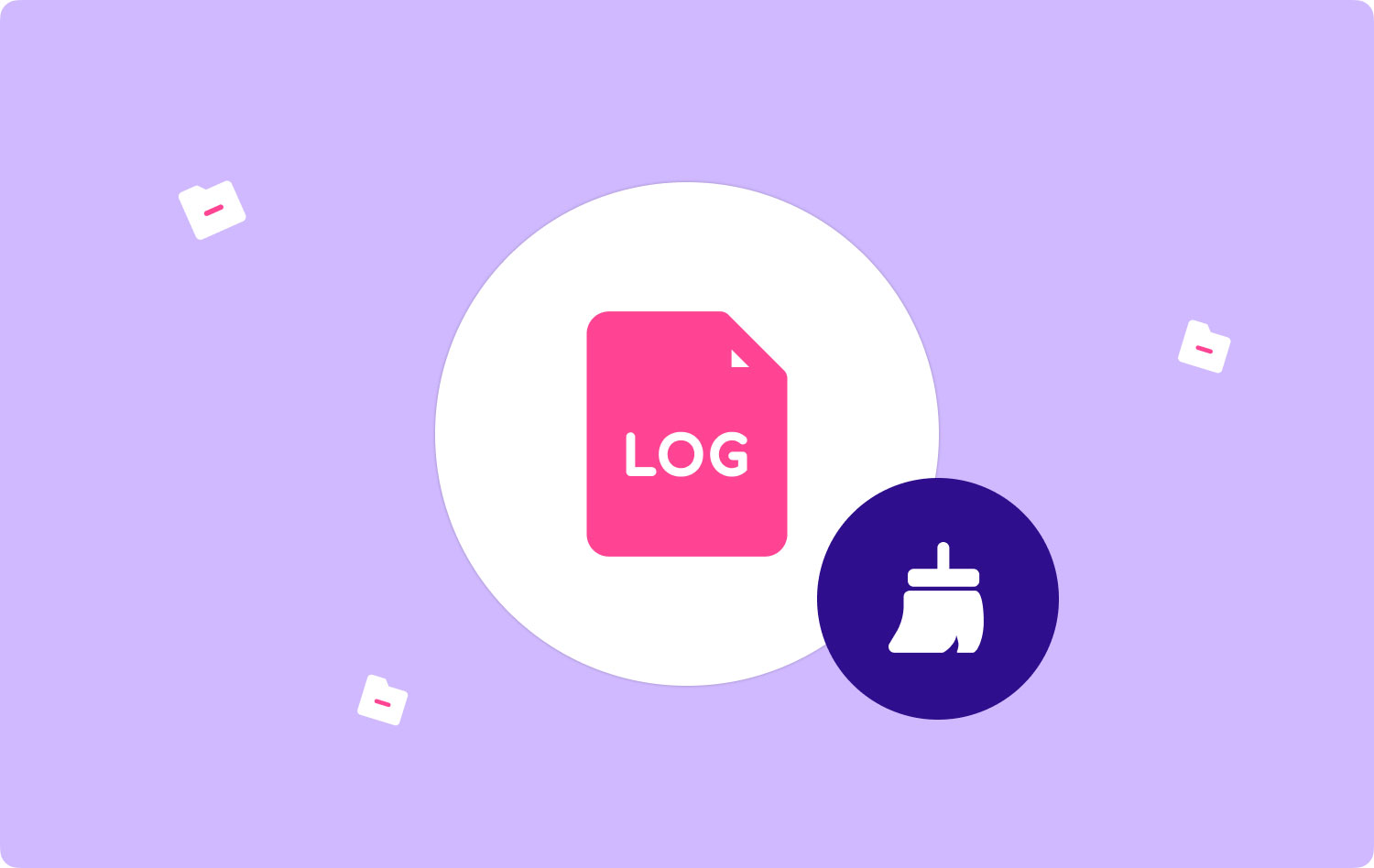
Parte #1: ¿Cómo ubica los archivos de registro?Parte #2: Cómo eliminar archivos de registro en Mac usando FinderParte #3: Cómo eliminar archivos de registro en Mac usando Mac CleanerConclusión
Parte #1: ¿Cómo ubica los archivos de registro?
Aunque la aplicación automática sabrá cómo ubicar los archivos y solo los traerá al frente de la interfaz en una lista de vista previa, es esencial saber dónde están ubicados en el sistema; esto es útil, especialmente cuando se está particionando el disco duro de manera que se coloquen en un lugar seguro donde no sean inaccesibles mediante las funciones de navegación estándar.
Si conoce el sitio, tiene la libertad de elegir la mejor y más confiable forma de comprender cómo eliminar archivos de registro en Mac. Aquí está el procedimiento simple para tratar de localizarlos.
- Ve a Finder en la Mac e ingrese el /Biblioteca/Registros o var/Carpeta de registro

Una lista de todos los archivos de registro estará disponible en forma de lista, lo que facilitará la elección. Ahora sabe dónde se encuentran los archivos de registro, e incluso puede tener su vista previa para que cuando los vuelva a manejar, esté seguro de qué hacer cuando los encuentre accidentalmente.
Parte #2: Cómo eliminar archivos de registro en Mac usando Finder
Esta es la forma manual de eliminar los archivos de registro, siempre que conozca su ubicación de almacenamiento, es la mejor y más confiable. Sin embargo, también debe comprender los archivos según la extensión del archivo; de lo contrario, puede terminar eliminando los archivos del sistema, lo que puede hacer que depure los dispositivos para la actualización. Esta es la forma sencilla de saber cómo eliminar archivos de registro en Mac usando la opción manual.
- En su dispositivo Mac, busque Finder y haga clic Go e introduzca Biblioteca/Registros o /var/log/Finder
- Elija todos los archivos que vienen con la extensión o haga clic en el Comando + retroceso
- Reanudar el dispositivo Mac para integrar las nuevas funciones en el dispositivo
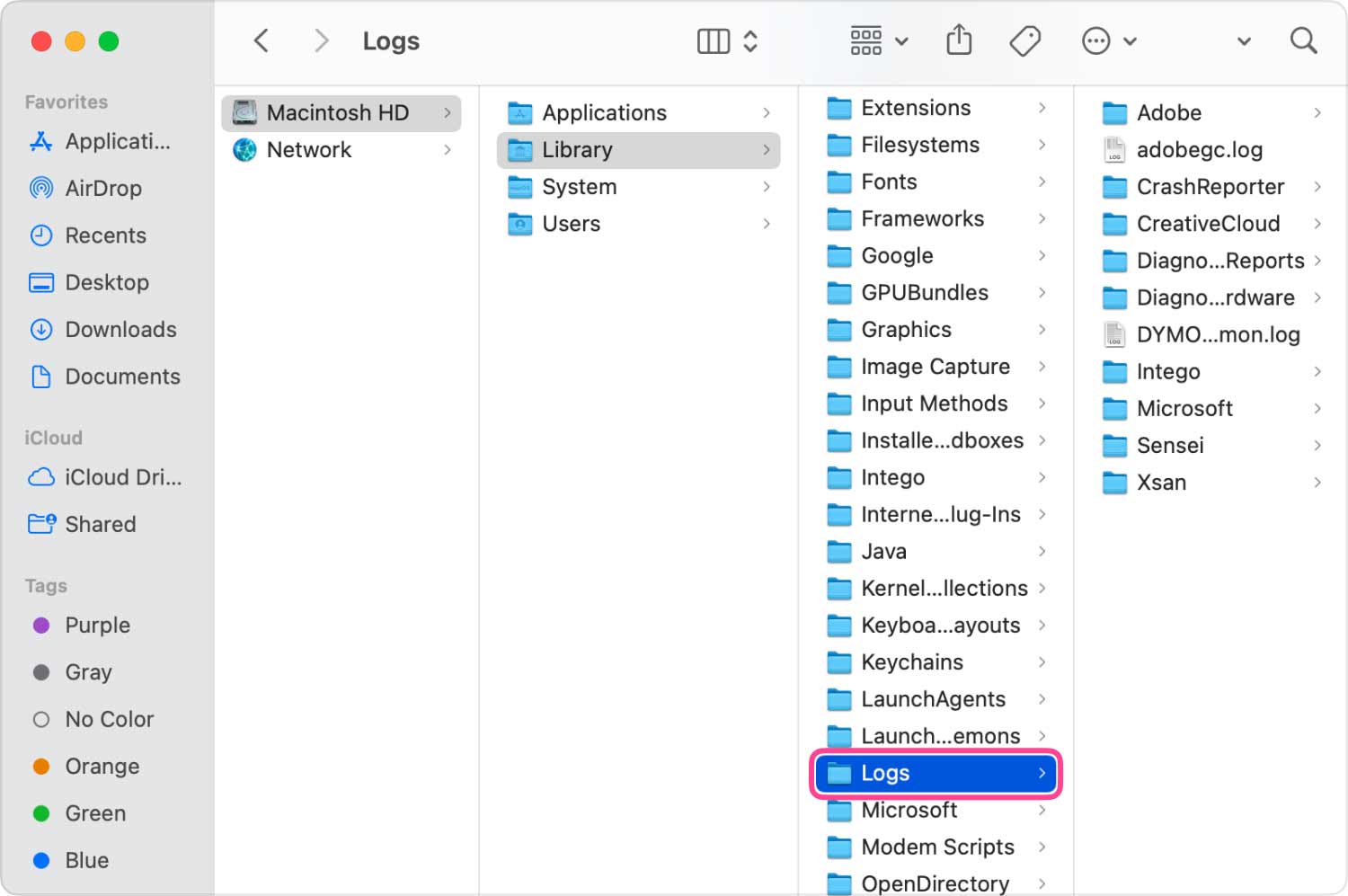
Esta es una forma sencilla de eliminar manualmente los archivos de registro si sabe cómo funciona la línea de comandos. Sin embargo, también necesita ver la ubicación de almacenamiento para poder ubicarla. La principal desventaja es que debe tener cuidado para no interferir con los archivos del sistema.
Parte #3: Cómo eliminar archivos de registro en Mac usando Mac Cleaner
Con un esfuerzo mínimo, esta es su aplicación preferida para todas sus funciones de limpieza y desinstalación. TechyCub Mac Cleaner viene con un Desinstalador de aplicaciones y un Limpiador de basura para garantizar que solo tenga los archivos apropiados que se archivan en el espacio de su disco duro. Además, el kit de herramientas protege los archivos delicados del sistema, lo que facilita evitar los procesos de depuración. El kit de herramientas no tiene límite en los dispositivos Mac y sus versiones, ya sean antiguas o nuevas. El alto rendimiento y la velocidad de escaneo del kit de herramientas son una ventaja para esta aplicación. Estas son algunas de las características adicionales del kit de herramientas.
- Admite la limpieza y desinstalación selectiva tanto de la aplicación como de los archivos.
- Permite una vista previa de los archivos para que elija qué archivos eliminar
- Permite hasta 500 MB de limpieza de datos accesibles
- Viene con una velocidad de escaneo rápida para escanear los archivos basura y alto rendimiento que soporta la automatización del proceso de limpieza.
Mac Cleaner
Escanee su Mac rápidamente y limpie los archivos basura fácilmente.
Verifique el estado principal de su Mac, incluido el uso del disco, el estado de la CPU, el uso de la memoria, etc.
Acelera tu Mac con simples clics.
Descargar gratis
Con todas las características, cómo eliminar archivos de registro en Mac con este kit de herramientas?
- Descargue, instale y ejecute Mac Cleaner en el dispositivo Mac hasta que pueda obtener el estado de la aplicación
- Haz clic en el botón Limpiador de basura" entre la lista de opciones disponibles para comenzar el proceso de limpieza
- Elija los archivos de registro entre la lista de la carpeta Biblioteca y haga clic en "Fácil" hasta que se complete el proceso
- Espere hasta que obtenga el "Limpieza completada" notificación rápida que es una señal de finalización.

Esta sencilla aplicación no necesita conocimientos externos para administrar y ejecutar las funciones de limpieza con el mínimo esfuerzo. Además, puede usar la misma aplicación para desinstalar también las aplicaciones, incluso si no están disponibles en la App Store. Eso significa que son soluciones digitales preinstaladas. ¿Está satisfecho con la funcionalidad de Mac Cleaner?
La gente también Leer Eliminar archivos y carpetas en un dispositivo Mac ¿Cómo eliminar las cookies en Mac?
Conclusión
Como una forma de saber cómo eliminar archivos de registro en mac, tiene dos enfoques para probar y explorar y deshacerse de los archivos del sistema. Aunque hemos discutido solo Mac Cleaner, tiene la libertad de elegir otras aplicaciones entre las muchas disponibles en el mercado digital. Algunos vienen con funciones automatizadas, mientras que otros necesitan que tengas algunos conocimientos técnicos, y es por eso que Mac Cleaner toma la delantera como la mejor y más confiable solución digital para todas las funciones de limpieza y desinstalación. Antes de eliminar los archivos de registro, debe tener en cuenta que son delicados y deben tenerse cuidado al manipularlos.
